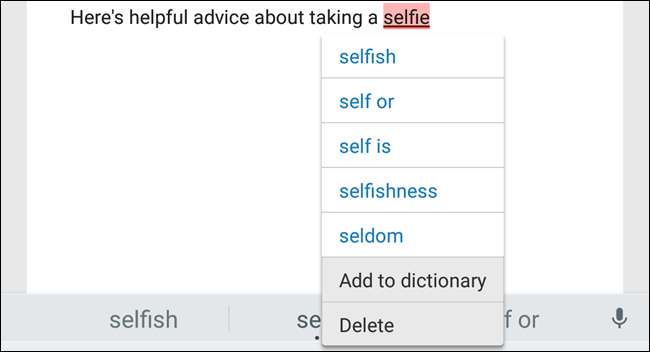
Android cihazınızda çok sayıda karmaşık ad, kısaltma veya uydurma kelime yazarsanız, Android'in bunları başka bir şeyle "düzeltmesinin" ne kadar can sıkıcı olduğunu bilirsiniz. Bir dahaki sefere, değiştirilmemeleri için özel kelimelerinizi ve kelime öbeklerinizi sözlüğe ekleyin.
Klavyeden Bir Kelime Ekleyin
Sözlüğünüze kelime eklemenin en kolay yolu doğrudan klavyeden kullanmaktır. Gmail uygulamasında bir e-posta yazdığınızı varsayalım. Sözlükte olmayan bir kelimeyi yazarsınız ve bir boşluk yazdıktan sonra aşağıda gösterildiği gibi altı kırmızıyla çizilir.
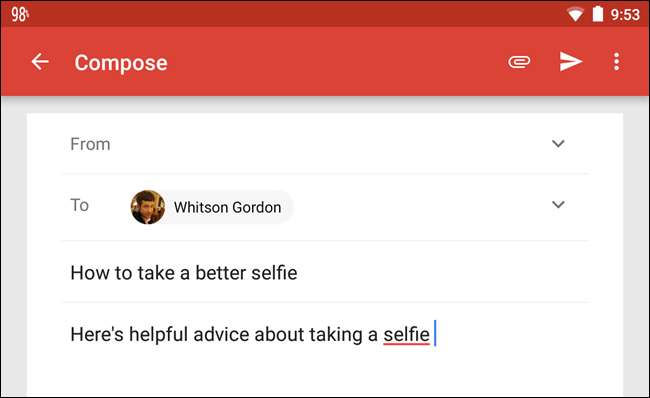
Sözlüğe eklemek istediğiniz kelimeye iki kez dokunun. Birkaç seçenek içeren bir araç çubuğu görüntülenir. "Değiştir" e dokunun.
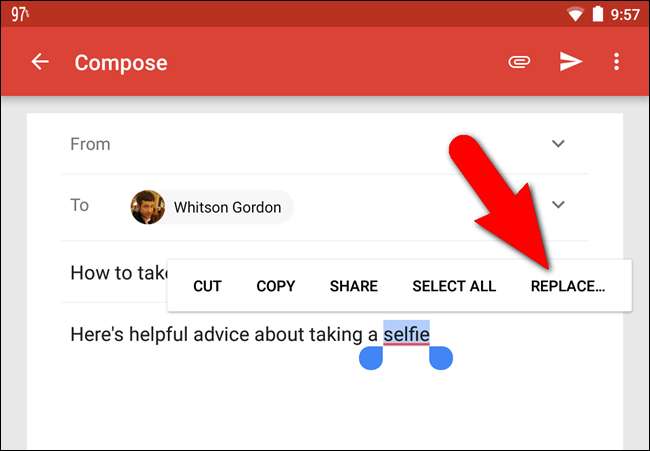
Görüntülenen açılır menüde "Sözlüğe ekle" ye dokunun.
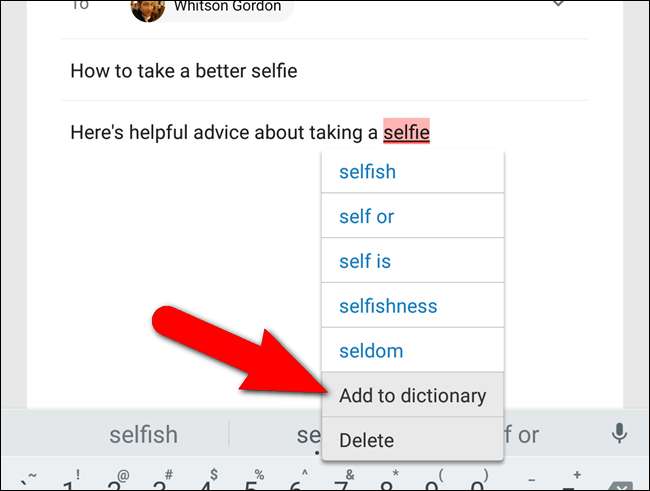
"Sözlüğe ekle" iletişim kutusu görünecektir. İsterseniz kelimede değişiklik yapabilirsiniz. İşiniz bittiğinde "Tamam" a dokunun.

NOT: Sözlüğe doğrudan klavyeden kelime eklemek her uygulamada çalışmaz. Metin kutusunun özelliklerine bağlıdır (örneğin, testlerimizde Google Dokümanlar veya Microsoft Word'de çalışmadı). Yine de endişelenme. Başka bir yöntem var.
Android Ayarlarından bir Kelime ekleyin
Sözlüğe bir kelime ekleme yönteminin işe yaramadığı bir uygulamadaysanız veya sadece bir kerede birkaç kelime eklemek istiyorsanız, manuel olarak eklemek için "Ayarlar" uygulamasını kullanabilirsiniz.
Bildirim merkezine erişmek için ekranın üstünden aşağı kaydırın.

Ardından, "Hızlı Ayarlar" ekranına erişmek için bildirim merkezinde tekrar aşağı kaydırın. Sağ üst köşedeki "Ayarlar" simgesine dokunun.
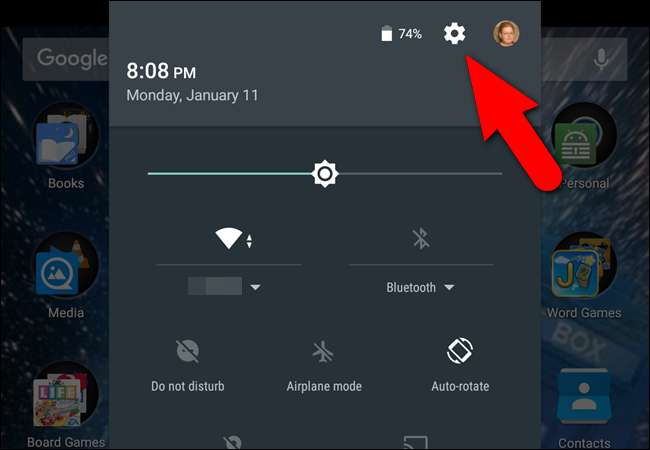
"Ayarlar" ekranının "Kişisel" bölümünde "Dil ve giriş" e dokunun.
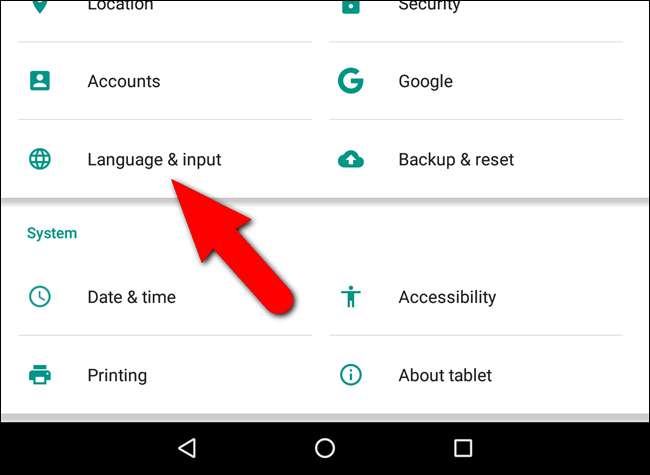
"Dil ve giriş" ekranı altında listelenen dile dikkat edin. Bizim durumumuzda "İngilizce (ABD)" dir. "Kişisel sözlüğe" dokunun.
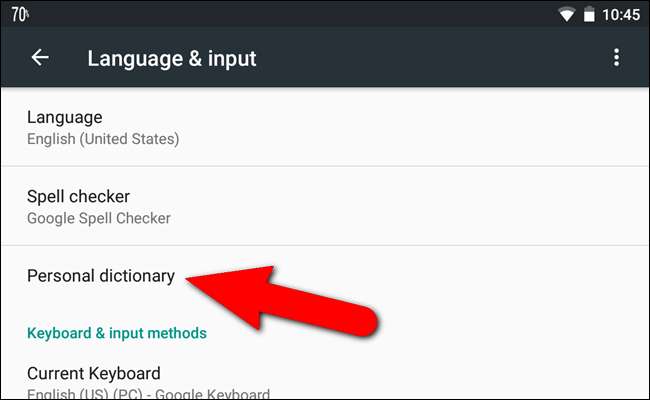
"Kişisel sözlük" ekranında, "Dil ve giriş" ekranında not ettiğiniz dile dokunun.

Henüz "Kişisel sözlüğe" herhangi bir kelime eklemediyseniz, aşağıdaki mesaj görüntülenir.
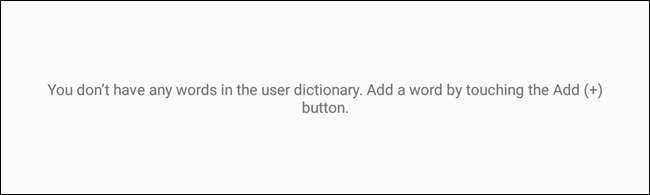
Ancak bizim durumumuzda zaten sözlüğümüzde bir kelime var. "Kişisel sözlüğe" başka bir özel terim veya ifade eklemek için sağ üst köşedeki "+ Ekle" ye dokunun.
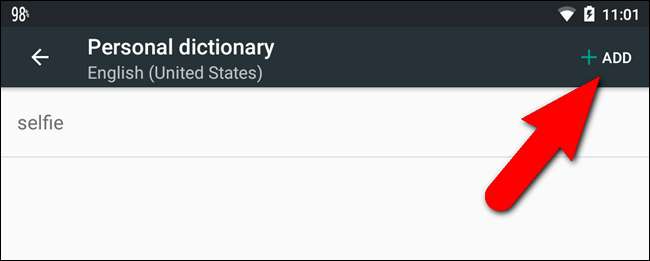
"Bir kelime yazın" yazan ilk satıra dokunun ve sözlüğe eklemek istediğiniz kelimeyi veya ifadeyi yazın.
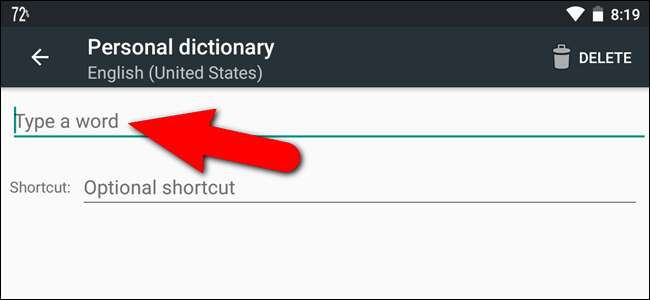
Tek istediğiniz, sözlüğünüzdeki alışılmadık veya uydurma bir kelimeyse (ör. "Meraklıyım"), geri düğmesini tıklayın ve işiniz bitti. Bu kelime artık yazdığınızda otomatik olarak düzeltilmeyecek.
"Kişisel sözlük" ten bir kelimeyi veya kelime öbeğini silmek istiyorsanız, bu listedeki kelime veya ifadeye dokunun ve yukarıda gösterildiği gibi ekranın sağ üst köşesindeki "Sil" seçeneğine dokunun. "Kişisel sözlük" ten bir kelimeyi veya kelime öbeğini silseniz bile, Google yine de kelimeyi öğrenmiştir ve yazmaya başladığınızda Google Klavyenin üst kısmındaki otomatik düzeltme çubuğunda önerecektir. Google bunları öğrendikten sonra kelimelerin önerilmesini engellemenin herhangi bir yolu yok gibi görünüyor.
Bonus İpucu: Daha Hızlı Yazma için Kısayollar Ekleyin
Kişisel sözlüğün başka bir kullanışlı kullanımı vardır: isteğe bağlı "kısayol", daha uzun kelimeyi veya tümceciği her yazmak istediğinizde daha kısa bir kelime yazmanıza olanak tanır. Örneğin, "Nasıl Yapılır Geek" yazmak için bir kısayol oluşturalım. "İsteğe bağlı kısayol" satırına dokunun.
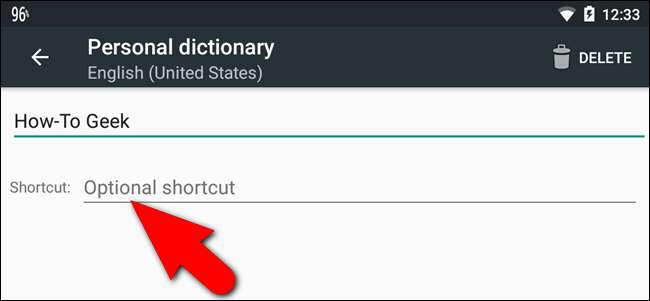
Kısayolunuzu yazın. Örneğin, "How-To Geek" girmek istediğimizde her seferinde "htg" yazabilmek istiyoruz, bu yüzden kısayol olarak "htg" girdik. Değişikliklerinizi kabul etmek ve önceki ekrana dönmek için geri okuna dokunun.
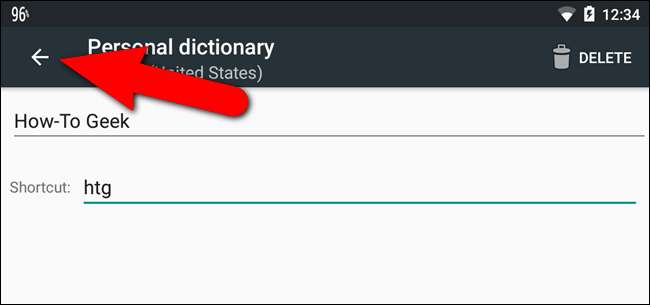
Özel kelime veya kelime öbeği listeye eklenir ve belirttiğiniz kısayol kelime veya kelime öbeğinin altında listelenir.
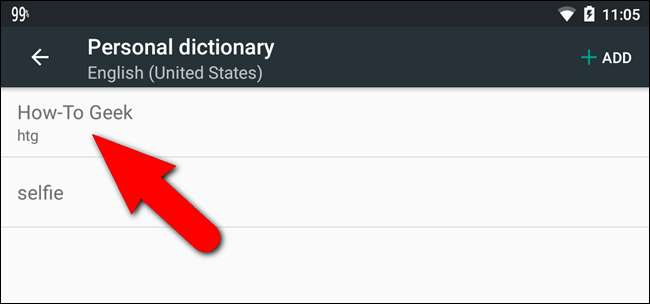
Artık metni kabul eden herhangi bir uygulamaya "htg" yazabiliriz…

… Ve otomatik düzeltme çubuğu, Kişisel Sözlüğe eklediğimiz özel ifade olan "Nasıl Yapılır Geek" i öneriyor. Önerilen kelime veya ifadeye dokunun.

Özel kelime veya kelime öbeği, kısayolun yerini alarak belgenize eklenir.
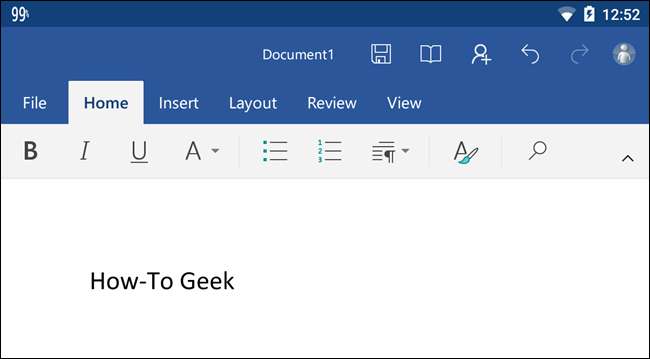
Üçüncü taraf bir klavye kullanıyorsanız Swype veya SwiftKey , sözlüğe kelime eklemek ve kaldırmak için farklı bir yöntemi olabilir. Örneğin, SwiftKey'in ayarlarda sözlüğü yoktur - kelimeleri yalnızca metin kutusuna uzun basarak ekleyebilirsiniz. Otomatik düzeltme çubuğunda uzun süre basarak SwiftKey'den kelimeleri kaldırabilirsiniz. Dolayısıyla, kilometreniz, kullandığınız klavyeye bağlı olarak değişebilir. Ama umarım bu, otomatik düzeltme aksiliklerinden bazılarını durdurur!







